win10以太网无网络访问权限怎么办?win10以太网无网络访问权限解决办法
说到win10以太网无网络访问权限,就是说以太网无法连接到网络。那么发现这种问题,还是要到win10的网络设置中查找原因,看是外部的网络原因还是内部的网络设置出问题,来看看详细的解决教程。
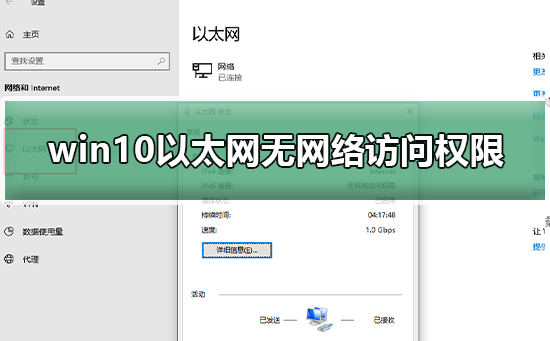
win10以太网无网络访问权限怎么办
第一步:右击左下角的Windows,选择运行(R).
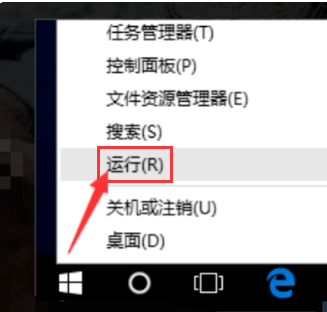
第二步:手动出入cmd,点击确定。
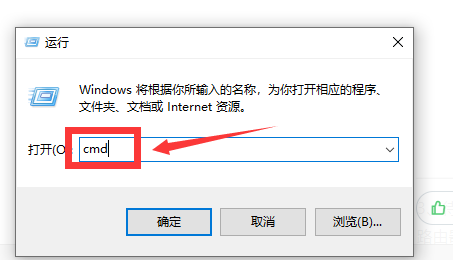
第三步:待打开“命令提示符”窗口后,输入命令“ping 路由器内网地址”并按回车键以检测电脑网卡与路由器线路连接情况.
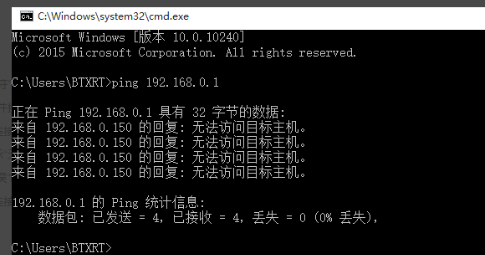
第四步:打开网络中心,在以太网的相关配置中,点击更改适配器选项。
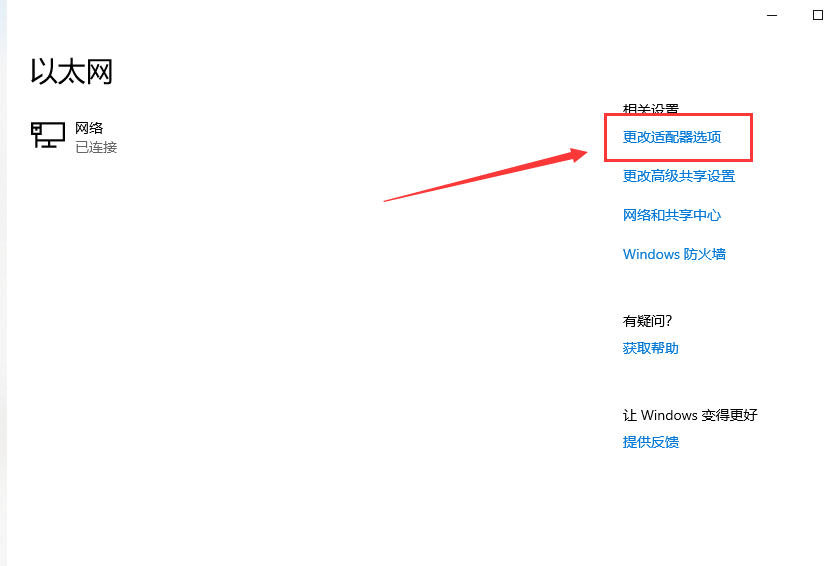
第五步:右击以太网,选择属性。
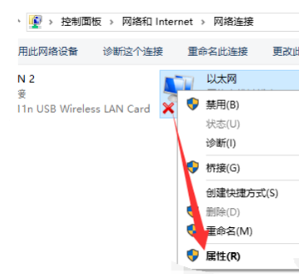
第六步:选择协议版本4(TCP/IPv4),双击。
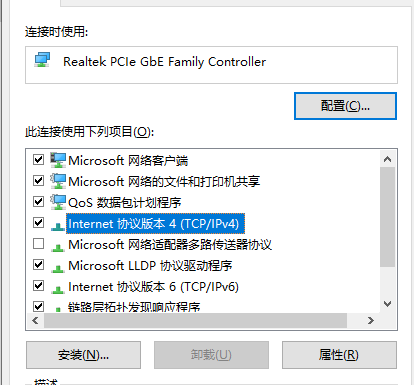
第七步:勾选“使用下面的IP地址”和“使用下面的DNS服务器”项,同时手动设置IP地址即可。
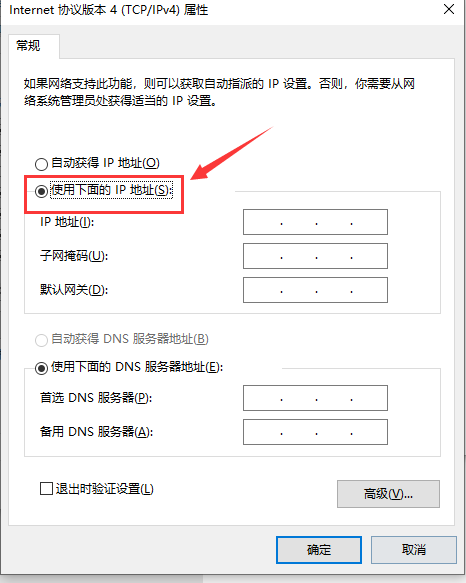
本站为您带来的win10以太网无网络访问权问题的解决方案。
相关文章
- win10应用显示模糊怎么修复?win10修复显示模糊的应用方法?
- win7升级win10失败
- 如何给win10系统的文件夹进行加密?
- win10局域网体验共享其他机器怎么找?win10局域网体验共享其他机器教程
- win10系统怎么设置开机密码?win10系统设置开机密码教程
- 如何设置win10邮箱pop3?win10邮箱pop3的设置方法
- win10平板模式键盘怎么设置在桌面上详细教程
- Win10系统在切换用户时出现闪屏怎么办?Win10系统切换用户时闪屏修复方法
- win10网络图标无法启用怎么办?
- win10麦克风加强拉不动怎么办?win10麦克风加强拉不动解决教程
- win10商店在哪里?win10商店打开的三个方法?
- win10c盘清理干净教程
- win10火炬之光2存档在哪?win10火炬之光2存档查找方法
- 如何开启win10系统的账号同步?win10系统账号同步的开启方法
- win10自带键盘失灵了怎么办
- win10系统Microsoft管理控制台停止工作怎么修复?
